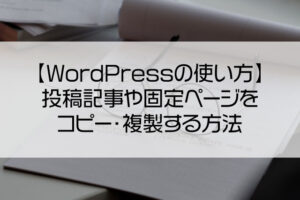ワードプレスをインストールしてみたけど、どうやってホームページを作ればいいか途方に暮れている初心者の方もいると思います。
今回は、そんなワードプレス初心者の方に向けて、ワードプレスをインストールした後、最初にするべき6つのことをご紹介したいと思います。
- テーマを決めよう
- パーマリンクの設定をしよう
- 固定ページを作成しよう
- 表示設定をしよう
- メニューの設定
- ディスカッションの設定
Contents
テーマを決めよう
ワードプレスには、無数のテーマが公開されていて、有料・無料テーマテンプレートを変えるだけで簡単にホームページの見た目や機能を大きく変えることができます。
テーマの設定方法は、管理画面左側「外観」>「テーマ」から、「新規追加」をクリックし、人気のテーマから選んだり、検索欄でテーマ名を入力し、お目当てのテーマをインストールしましょう。
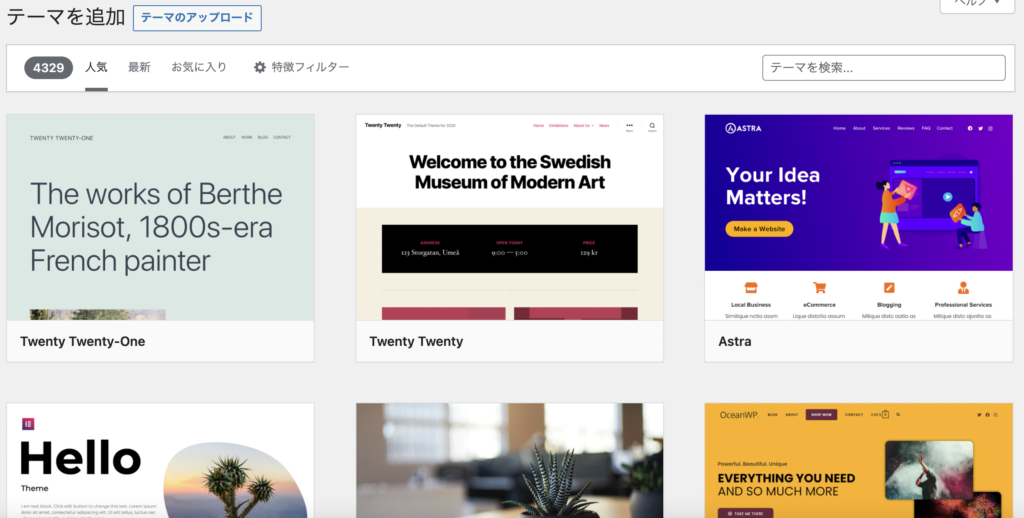
テーマは海外のものが多いですが、非常にたくさんあり、どれが良いのか迷ってしまうと思いますので、おすすめのものを以下の記事に載せてあります。
パーマリンクの設定をしよう
パーマリンクというのは、各ページのURLのことで、ワードプレスでは、URLの構造をあらかじめ設定することが出来ます。

管理画面左側「設定」>「パーマリンク」からパーマリンク設定を行います。
おすすめは、「日付と投稿名」か「投稿名」がいいと思います。
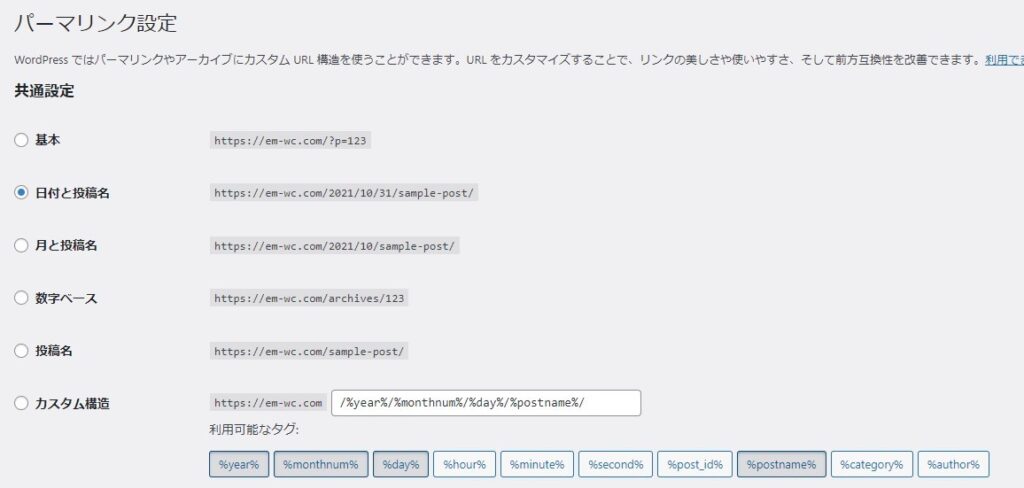
パーマリンクの設定は、後から変えてしまうとURLが変わってしまって、リンクやブックマークしたものがアクセスできなかったりするので、出来れば最初に設定して後から変えないようにしましょう。
固定ページを作成しよう
次にトップページや企業情報ページ、お問い合わせページといった、各ページを作成しましょう。
とりあえず中身の内容は後回しでいいので、ページ外枠だけでも作りましょう。
ページタイトルとパーマリンクにURLタイトルを入れます。

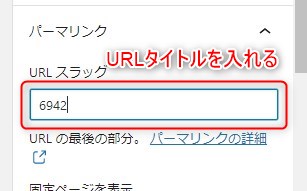
ページタイトルとURLタイトルは同じでもいいのですが、出来ればURLタイトルは日本語ではなく、半角英数字にした方が、URLを表示したときに短くわかりやすくなります。

URLタイトルが日本語のままだと、上記のように日本語部分が英数字や%などに書き替えられ、意味が解らない文字列になってしまいます。
表示設定をしよう
次にどのページがトップページとして最初に表示されるかの設定をします。
管理画面左側「設定」>「表示設定」をクリックし、ホームページの表示を「固定ページ」にチェックします(「最新の投稿」にチェックした状態だと、トップページに投稿記事の一覧が表示されます)。
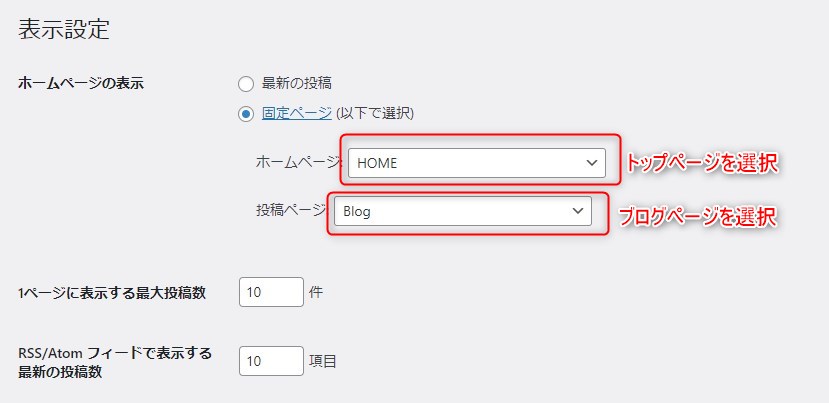

ホームページの欄にトップページにしたいページを選択します。また、投稿ページにはブログページを設定しておくと投稿記事の一覧が表示されます。
メニューの設定
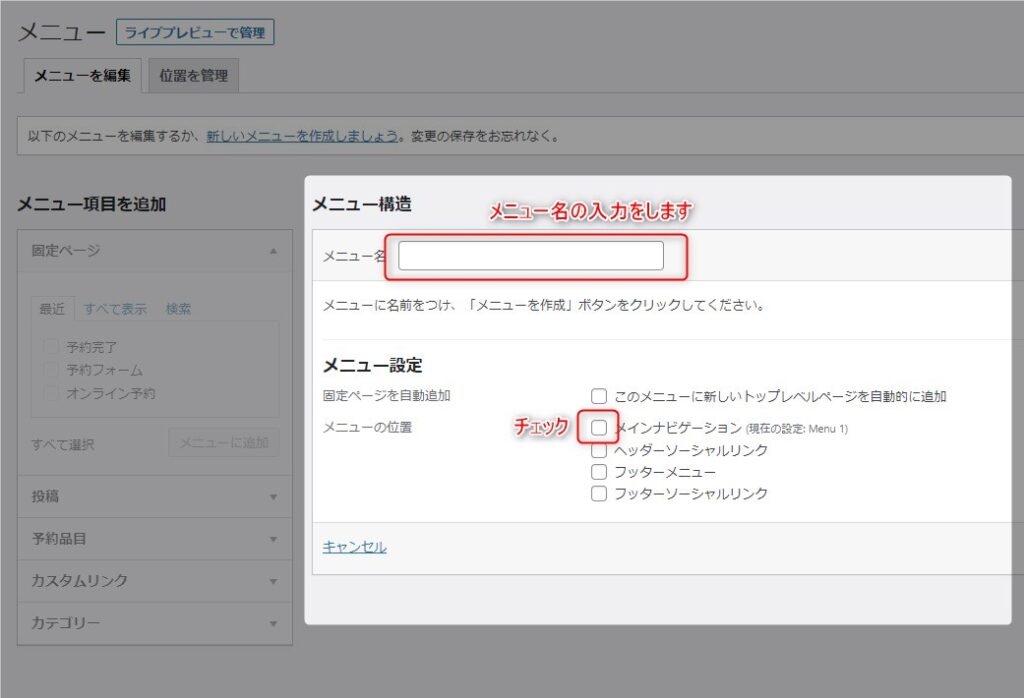
トップページをはじめ、各個別固定ページの作成が出来たら、メニューの設定をしましょう。
メニュー名(何でも構いません)を入力し、メニューの位置をメインナビゲーションにチェックします(こちらはテーマによって変わってきます)。
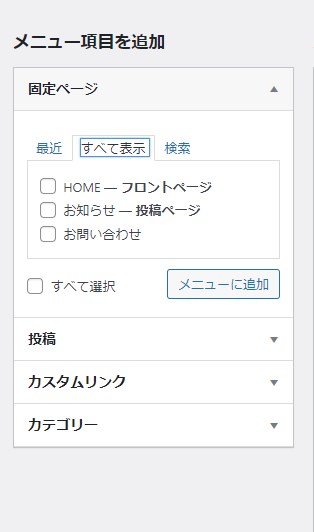
メニュー項目を追加で、作成した固定ページにチェックを入れて「メニューに追加」をクリックします。
最後に右下「メニューを保存」をクリックして完了です。
ディスカッションの設定
最後にディスカッションの設定です。管理画面左側「設定」>「ディスカッション」をクリックします。
ワードプレスには、コメント機能が備わっていて、ブログ記事に対して閲覧者がコメントすることが出来ます。
ただし、気が付いたらスパムコメントが頻繁に送られてくることもあり、特に必要ないと思ったらコメント機能をオフにした方がスッキリする場合もあります。
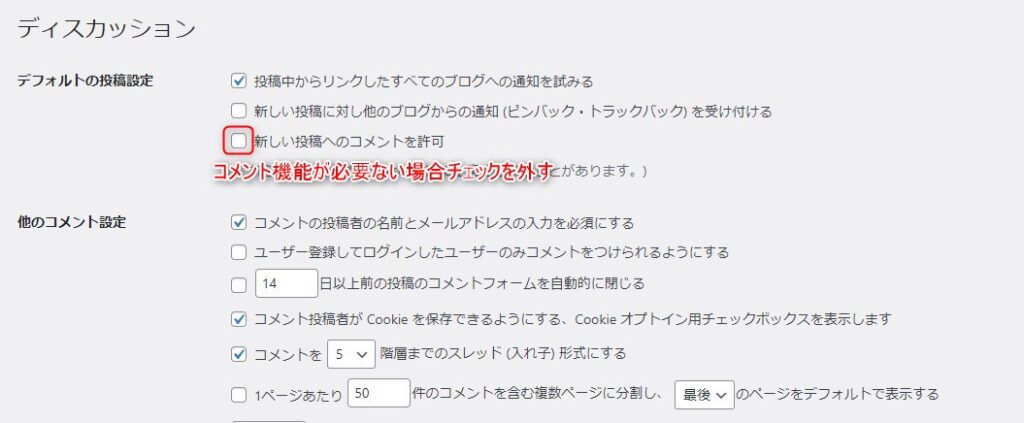
デフォルトの投稿設定で、「新しい投稿へのコメントを許可」のチェックを外しておけば、余計なコメントや通知は来なくなります。最後に「変更を保存」をクリックして完了です。
まとめ
今回は、ワードプレスをインストールして最初にやること6つを挙げさせていただきました。ワードプレスは、簡単にホームページが作れると言われていますが、初めてで慣れていない方にとっては、どこから手を付けていいのかわからないかもしれません。こちらの記事を少しでも参考にしていただければと思います。